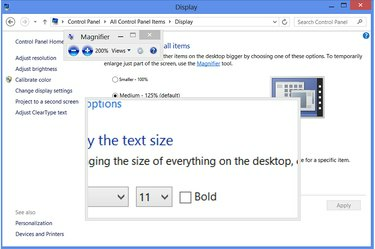
Lupa beží nad takmer každým programom, okrem aplikácií na celú obrazovku, ako sú niektoré hry.
Kredit za obrázok: Obrázok s láskavým dovolením spoločnosti Microsoft
Ak má dokument programu Word malý text, rýchlym prispôsobením veľkosti písma sa dokument stane čitateľným. Iné programy však nemajú vždy nastaviteľnú veľkosť písma. Windows 8 ako riešenie obsahuje nástroj Lupa na priblíženie ľubovoľnej časti obrazovky. Systém Windows ponúka aj nastavenia veľkosti textu na úpravu systémových veľkostí písma. Keď ste na webe, váš webový prehliadač má vlastné možnosti priblíženia na zväčšenie obsahu webovej lokality.
Zväčšiť systémový text
Krok 1

Otvorte ovládací panel prispôsobenia.
Kredit za obrázok: Obrázok s láskavým dovolením spoločnosti Microsoft
Kliknite pravým tlačidlom myši na pracovnú plochu systému Windows a vyberte možnosť „Prispôsobiť“.
Video dňa
Krok 2

Otvorte ovládací panel zobrazenia.
Kredit za obrázok: Obrázok s láskavým dovolením spoločnosti Microsoft
Kliknite na „Zobraziť“.
otvorte ovládací panel zobrazenia. Ako skratku na dosiahnutie tohto bodu stlačte "Windows-W" a vyhľadajte "Zobraziť" v modernom používateľskom rozhraní.Krok 3
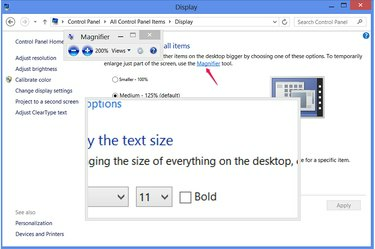
Spustite program Lupa.
Kredit za obrázok: Obrázok s láskavým dovolením spoločnosti Microsoft
Kliknutím na "Lupa" otvoríte zväčšovaciu šošovku. Keď pohybujete myšou po obrazovke, šošovka zväčšuje oblasť okolo kurzora. Ak chcete zobrazenie priblížiť alebo oddialiť, kliknite na tlačidlá plus a mínus v programe Lupa alebo použite skratky "Windows-Plus" a "Windows-Minus." Lupu môžete spustiť aj z iného programu pomocou skratka"Windows-Equals." Stlačením "Windows-Esc" ukončíte Lupu.
Krok 4

Zmeňte veľkosť celého obsahu obrazovky.
Kredit za obrázok: Obrázok s láskavým dovolením spoločnosti Microsoft
Zmeňte nastavenie veľkosti v ovládacom paneli zobrazenia na rozšíriť alebo zmenšiť všetky časti rozhrania systému Windows. Ak chcete vybrať konkrétnu veľkosť inú ako 100, 125 alebo 150 percent, kliknite na „Možnosti vlastnej veľkosti“ a potiahnite pravítko doľava alebo doprava. Použitím zmeny tohto nastavenia sa dočasne odhlásite zo systému Windows, ktorá zatvorí všetky programy, preto sa snažte namiesto toho použiť lupu vždy, keď je to možné.
Krok 5
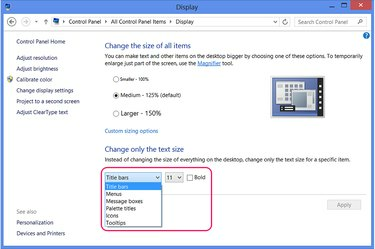
Zmeňte jednotlivé prvky okna.
Kredit za obrázok: Obrázok s láskavým dovolením spoločnosti Microsoft
Vyberte komponent systému Windows v Zmeňte iba veľkosť textu a vyberte novú veľkosť, aby ste zmenili veľkosť jednotlivých častí systému, ako sú napríklad záhlavia okien. Zmena týchto možností áno nie odhláste sa zo systému Windows.
Zmeniť veľkosť dokumentu alebo webového textu
Krok 1

Zväčšiť text dokumentu Office.
Kredit za obrázok: Obrázok s láskavým dovolením spoločnosti Microsoft
Vyberte rozsah textu v dokumente programu Word alebo v inom dokumente balíka Office a výberom novej veľkosti textu z rozbaľovacej ponuky na karte Domov zväčšite text. Word 2013 štandardne používa 11-bodový Calibri. Ak chcete priblížiť dokument bez zmeny veľkosti písma, použite posúvač priblíženia v pravom dolnom rohu programu.
Krok 2
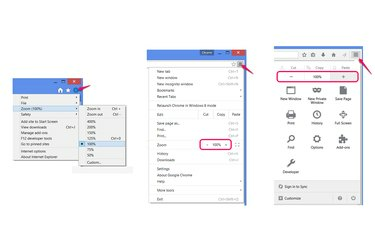
Priblížiť webové stránky.
Kredit za obrázok: Obrázok s láskavým dovolením spoločností Microsoft, Mozilla a Google
Stlačte "Ctrl-Plus" a "Ctrl-Minus" na priblíženie a oddialenie webových stránok v Internet Exploreri, Firefoxe alebo Chrome. Prípadne otvorte ponuku prehliadača a kliknite na ikony plus a mínus (v prehliadačoch Chrome a Firefox) alebo vyberte možnosť „Zoom“ (v programe Internet Explorer).
Krok 3
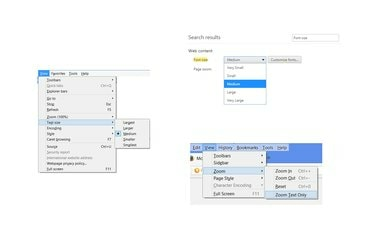
Upravte veľkosť textu samostatne.
Kredit za obrázok: Obrázok s láskavým dovolením spoločností Microsoft, Mozilla a Google
Stlačte "Alt-V" v Internet Exploreri a vyberte "Veľkosť textu" na výber novej veľkosti textu bez priblíženia iného webového obsahu, ako sú obrázky.
Vo Firefoxe stlačte "Alt-V", zvoľte "Zoom" a kliknite na "Len priblížiť text", aby ste použili nastavenie priblíženia iba na text.
V prehliadači Chrome otvorte nastavenia, vyhľadajte v nastaveniach „veľkosť písma“ a z rozbaľovacej ponuky vyberte novú veľkosť.
Tip
Približovanie a úprava veľkosti textu na webových lokalitách nie vždy funguje a môže spôsobiť nesprávne zobrazenie stránok. Ak možnosti priblíženia vášho prehliadača nefungujú správne, použite namiesto toho lupu systému Windows.
Lupa funguje aj v modernom používateľskom rozhraní systému Windows 8 – na otvorenie z aplikácie použite skratku „Windows-Equals“.
Pozor
Zmena nastavenia veľkosti rozhrania systému Windows z predvolenej percentuálnej hodnoty vynuluje všetky zmeny veľkosti textu vykonané v časti „Zmeniť iba veľkosť textu“ ovládacieho panela zobrazenia.




